本ページ内には広告が含まれます
ここではiPod touchでの「拡大鏡」機能の使い方を紹介しています。
![]() iPod touchで"拡大鏡"機能を利用することで、カメラで写した細かな文字などを拡大して画面に表示することができます。"拡大鏡"機能は初期設定後、ホームボタンのトリプルクリックですぐに起動させることができます。
iPod touchで"拡大鏡"機能を利用することで、カメラで写した細かな文字などを拡大して画面に表示することができます。"拡大鏡"機能は初期設定後、ホームボタンのトリプルクリックですぐに起動させることができます。
* iPod touchで"拡大鏡"機能を利用するには「iOS10」が必要です。
1. iPod touchでアクセシビリティ設定画面を表示する
iPod touchのホーム画面で「設定」をタップします。「一般」設定から「アクセシビリティ」を選択します。
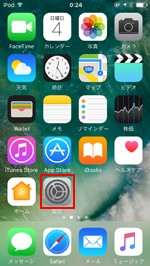
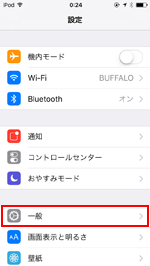
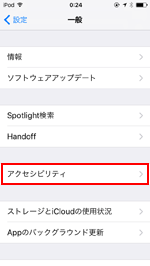
2. アクセシビリティ設定画面で「拡大鏡」をオンにする
アクセシビリティの設定画面から「拡大鏡」を選択して、「拡大鏡」をオンにします。なお、必要に応じて「明るさの自動調節」もオンにします。
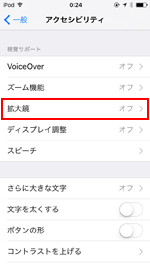
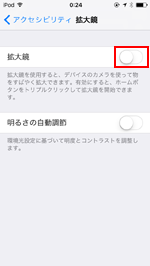
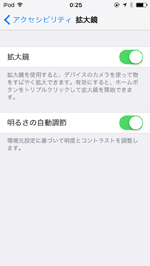
3. iPod touchのホームボタンをトリプルクリックする
iPod touchのホームボタンを3回素早くクリック(トリプルクリック)することで、"拡大鏡"機能を起動させることができます。

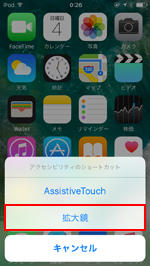
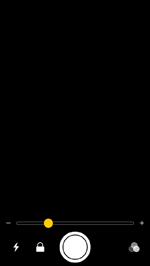
![]() iPod touchの拡大鏡機能の使い方
iPod touchの拡大鏡機能の使い方
iPod touchのカメラで写したものを拡大して画面に表示できます。拡大レベルは下部のコントローラにあるスライダーをスライドすることで、拡大・縮小表示することが可能です。
また画面下部の各種アイコンをタップすることで、LEDライトのオン/オフの切り替えや焦点のロック、画面の固定、明るさなどを調節することも可能です。
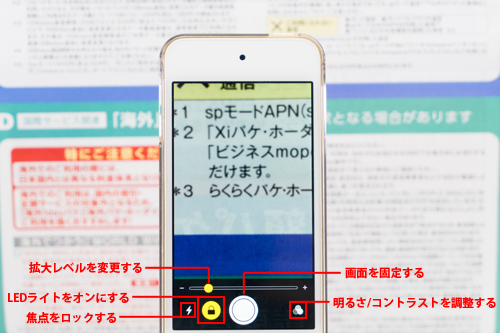
![]() 関連情報
関連情報
【Amazon】人気のiPhoneランキング
更新日時:2025/12/15 09:00
【Amazon】人気のKindleマンガ
更新日時:2025/12/15 09:00